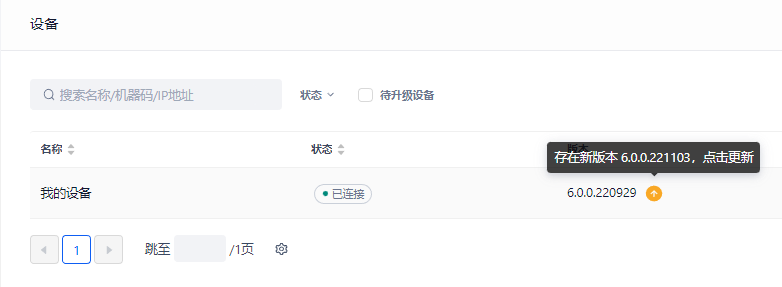设备
设备
设备模块用于查看和管理无人值守流程机器人运行所在的硬件设备。用户可以了解设备当前安装的客户端版本及最新设备状态等信息。无人值守流程机器人必须与设备关联,一个设备可以同时关联多个流程机器人。
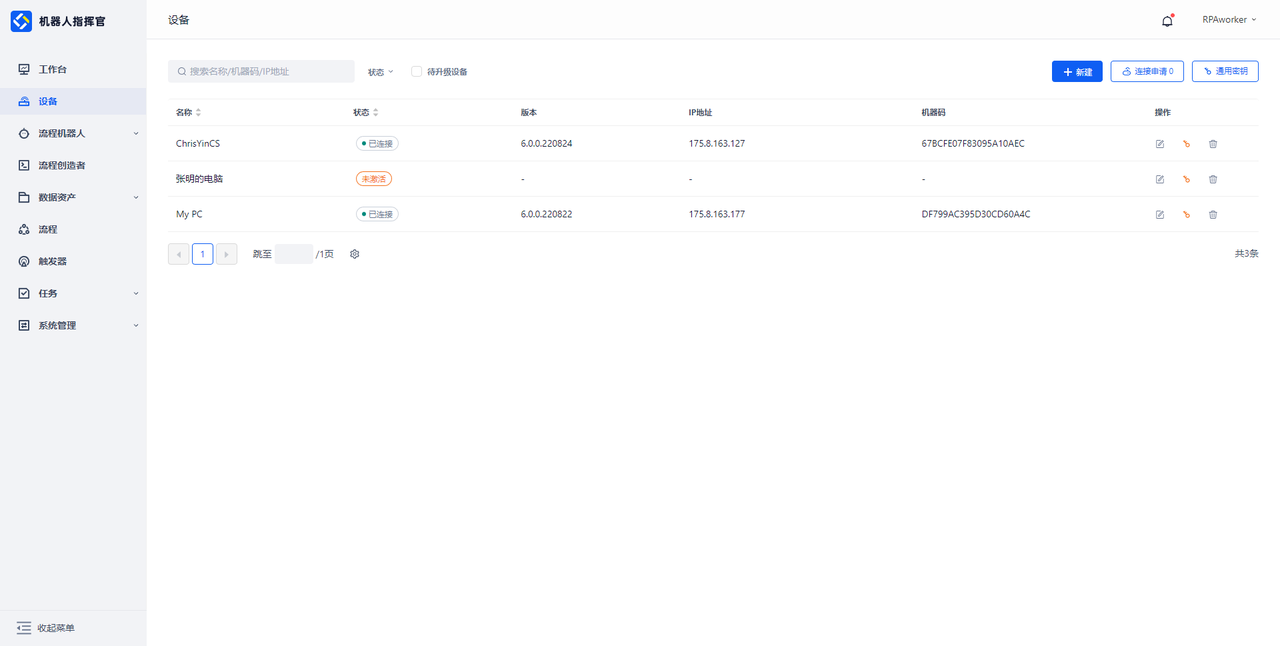
新建设备
新建设备有两种方式:
- 先在机器人指挥官平台新建设备,再将设备密钥复制到无人值守控制面板进行登录。
- 直接在无人值守控制面板使用通用密钥进行登录,然后在机器人指挥官平台上审批,此时设备会自动创建。
新建设备 - 设备密钥
设备密钥适用于指定设备的连接流程,其具体操作步骤如下:
- 在机器人指挥官平台上新建设备时,输入设备名称及可同时在线的流程机器人数量。(注意:请根据设备性能合理评估可同时在线流程机器人数量,建议范围为1-10个。推荐以每个机器人平均占用4颗CPU和8GB内存进行计算。此外,在运行Windows Server系统时,支持在一台设备下部署多个机器人。具体操作可参考《Worker用户操作指南》。而在非Windows Server环境(如Windows、麒麟、统信等系统)下,一个设备仅能部署一个流程机器人。)
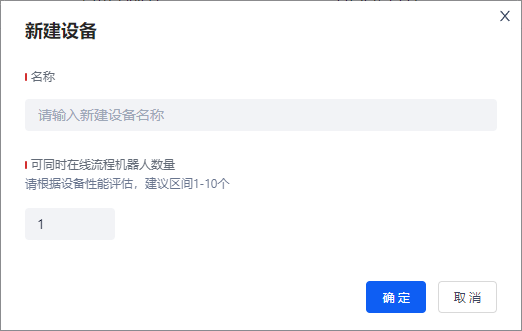
- 创建设备成功后,点击设备的“设备密钥”进行复制,此时设备状态为“未激活”。在设备上安装无人值守控制面板客户端后,在控制面板中输入设备密钥,即可登录。
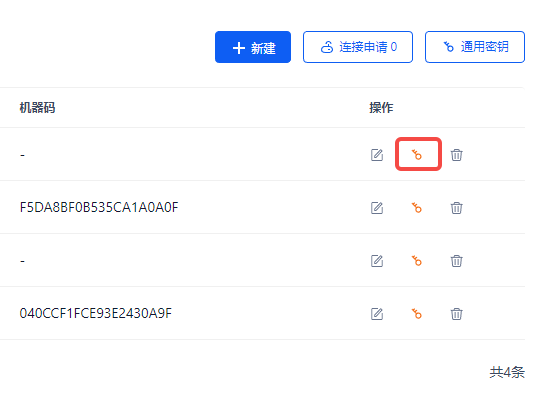
- 点击连接按钮,连接成功后可在机器人指挥官设备列表中查看连接情况,此时设备状态更新为“已连接”。
新建设备 - 通用密钥
通用密钥适用于大批量设备的连接流程,批量连接完成后可以重置密钥。重置密钥后,旧密钥将失效。具体操作步骤如下:
- 在设备上安装无人值守控制面板客户端并打开客户端。
- 从机器人指挥官平台复制通用密钥,并在无人值守控制面板中输入。
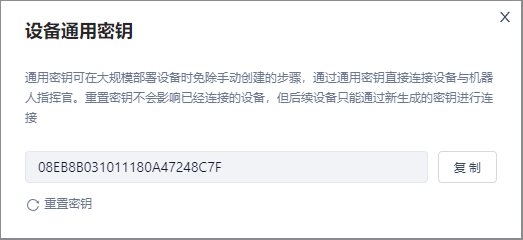
- 在机器人指挥官平台点击连接申请,找到最近连接的设备并点击通过,连接成功;若拒绝申请,则连接失败。连接成功后,可在设备列表中查看设备的详细情况。
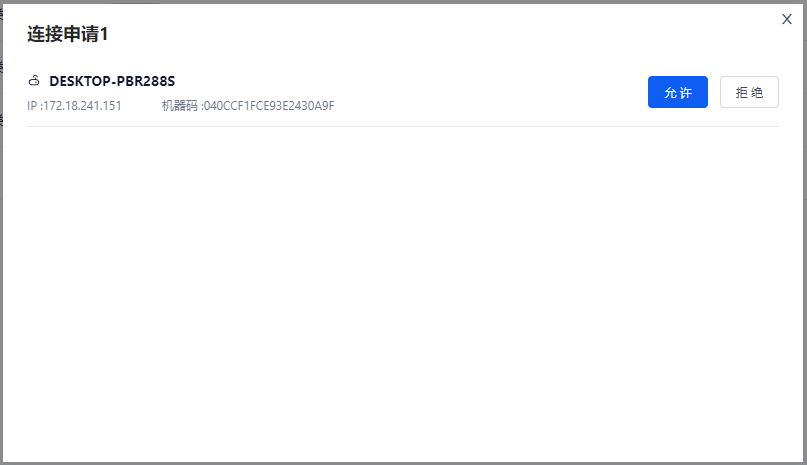
设备详情
点击设备列表中的某条数据,用户可以查看该设备的信息及分配到该设备的流程机器人。
设备信息
点击“设备信息”,用户可以查看设备的硬件信息及连接状态。
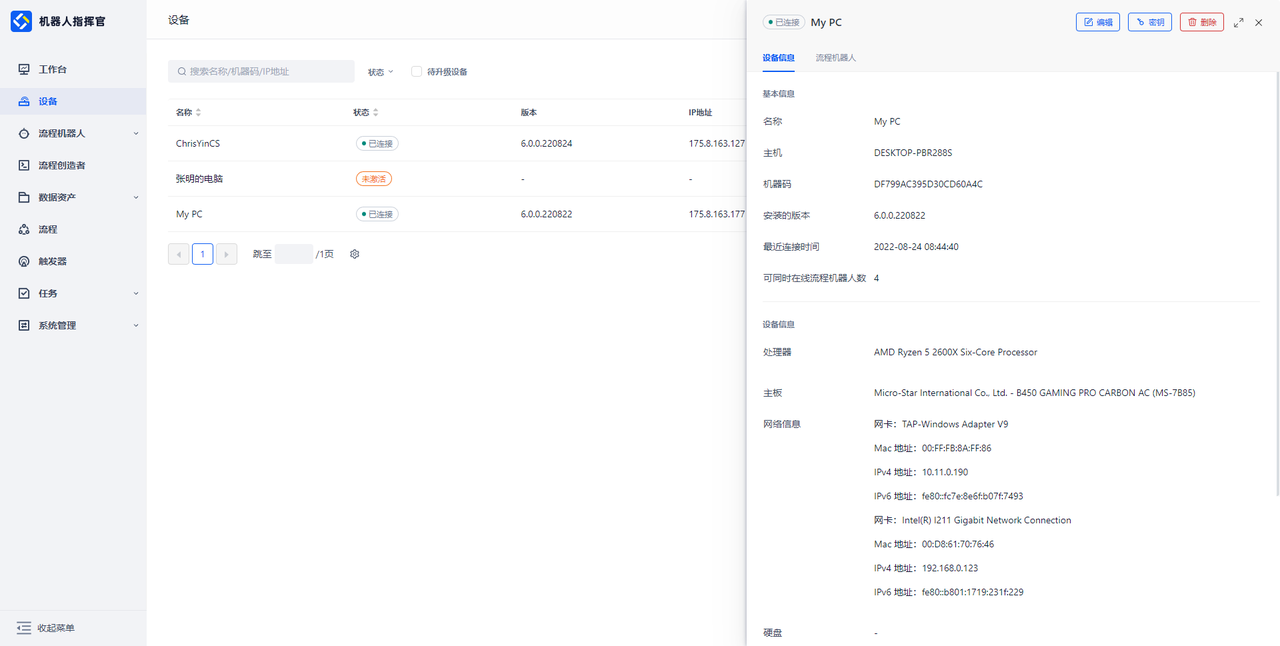
流程机器人
点击“流程机器人”,用户可以查看该设备下关联的流程机器人列表。在流程机器人列表中,用户可以执行以下操作:
- 查看流程机器人的在线状态
- 设置流程机器人是否接收任务(关闭接收任务后,流程机器人将不再接收机器人指挥官下发的任务)
- 查看流程机器人的基本信息
- 对流程机器人进行实时监控
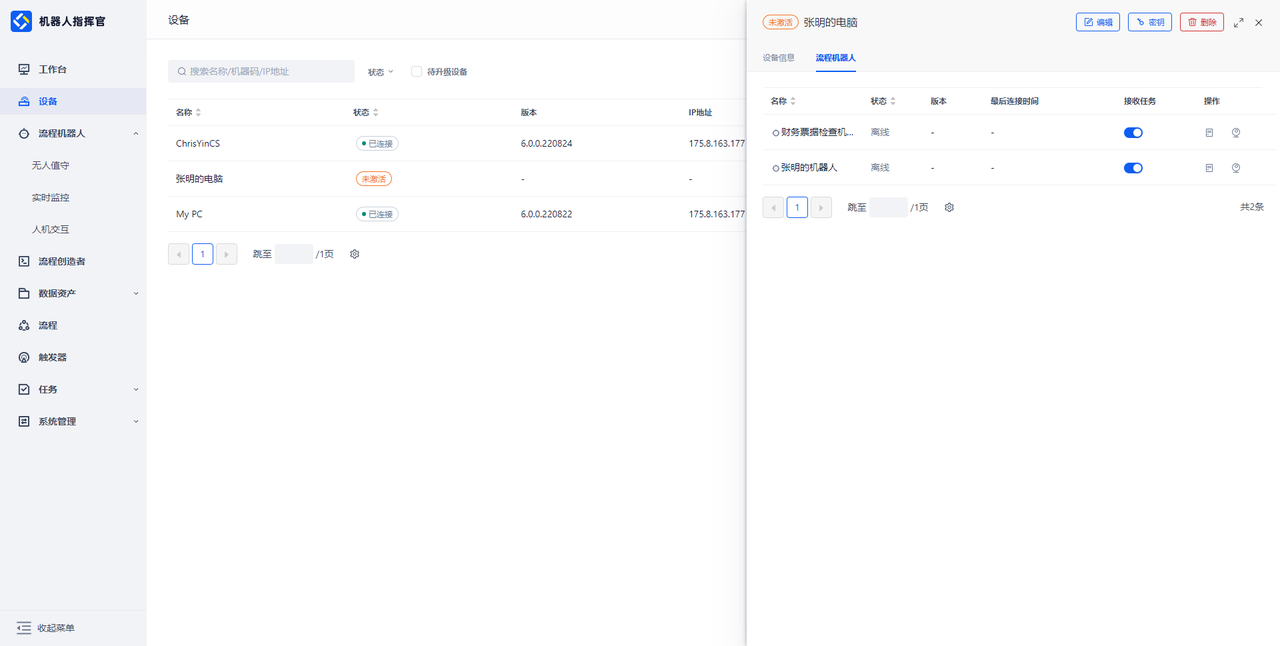
编辑设备
如需编辑设备信息,点击“编辑”按钮即可进行修改。需要注意的是,可同时在线的流程机器人数量不得低于当前设备已关联的流程机器人数量。
删除设备
如需删除设备,点击列表中的“删除”按钮。删除设备前,需确保当前设备下没有关联的流程机器人,否则无法删除设备。
设备升级
当设备安装的客户端版本低于最新版本时,设备列表中会显示“升级”按钮。点击“升级”按钮并确认后,设备上的流程机器人将结束正在运行中的任务,同时停止接收新任务。升级完成后,设备会自动连接到机器人指挥官,并重新接收任务。设备的升级包上传操作详见“系统管理-功能设置”章节。
注意:在非Windows和Windows Server环境(如麒麟、统信等国产系统)下,客户端暂不支持自动升级。